Ви використовуєте Fedora як свій дистрибутив Linuxна вибір? У вас плямисте підключення до Інтернету або повільне завантаження? Якщо так, то корисно навчитися використовувати функцію офлайн, включену до менеджера пакетів DNF.
Режим автономного режиму DNF відомий як "тільки завантажувати", і при використанні це може значно полегшити встановлення великої кількості програм. Ось як використовувати цю функцію у вашій системі Fedora.
Завантажте програми за допомогою DNF
Інструмент управління пакетами DNF у Fedora Linuxмає багато корисних функцій, але "завантаження" - одна з найкращих речей, які вона може зробити. Використовуючи цей аргумент командного рядка під час встановлення пакету RPM із сховищ програмного забезпечення Fedora, пізніше можна завантажити будь-яку програму для використання в режимі офлайн на будь-який обраний вами ПК Fedora Linux.
Щоб скористатися цією функцією, відкрийте вікно терміналу, натиснувши Ctrl + Alt + T або Ctrl + Shift + T на клавіатурі. Потім, після відкриття вікна терміналу, використовуйте dnf пошук команду нижче, щоб шукати ім’я програми, яку ви хочете встановити офлайн.
Так, наприклад, якщо ви хочете встановити браузер з відкритим кодом Chromium в автономному режимі або на комп'ютері Linux з повільним Інтернетом, введіть аргументи командного рядка нижче.

sudo dnf download chromium
Наведена вище команда швидко захопить останню версію браузера з відкритим кодом Chromium та розмістить її в каталозі кешу пакетів Fedora, "/ var / cache / dnf."
Щоб отримати доступ до цього каталогу кеш пакетів, використовуйте CD команду та перемістіть сеанс терміналу з домашнього каталогу (~) у папку кешу пакетів.
cd /var/cache/dnf
Звідси перегляньте різні підкаталоги та скопіюйте свої файли на знімний пристрій для встановлення в автономному режимі на інших комп’ютерах.
Завантажте програми у певний каталог
Це може бути дуже прикро розсортуватиКаталог кеш пакетів Fedora Папки є скрізь, і це робить завантаження завантажених пакетів набагато складніше, ніж повинно бути. На щастя, є спосіб змусити менеджера пакетів DNF зберігати офлайн-програми там, де вказав користувач, використовуючи перемикач командного рядка "downloaddir".
Так, наприклад, для завантаження пакету RPM веб-браузера Chromium із сховищ програмного забезпечення Fedora у папку домашнього каталогу з написом "офлайн-програми" ви введете команду нижче.
Примітка. Будь ласка, змініть "/home/username/offline-apps" в команді нижче з ім'ям користувача, яке ви використовуєте на вашому ПК Linux.
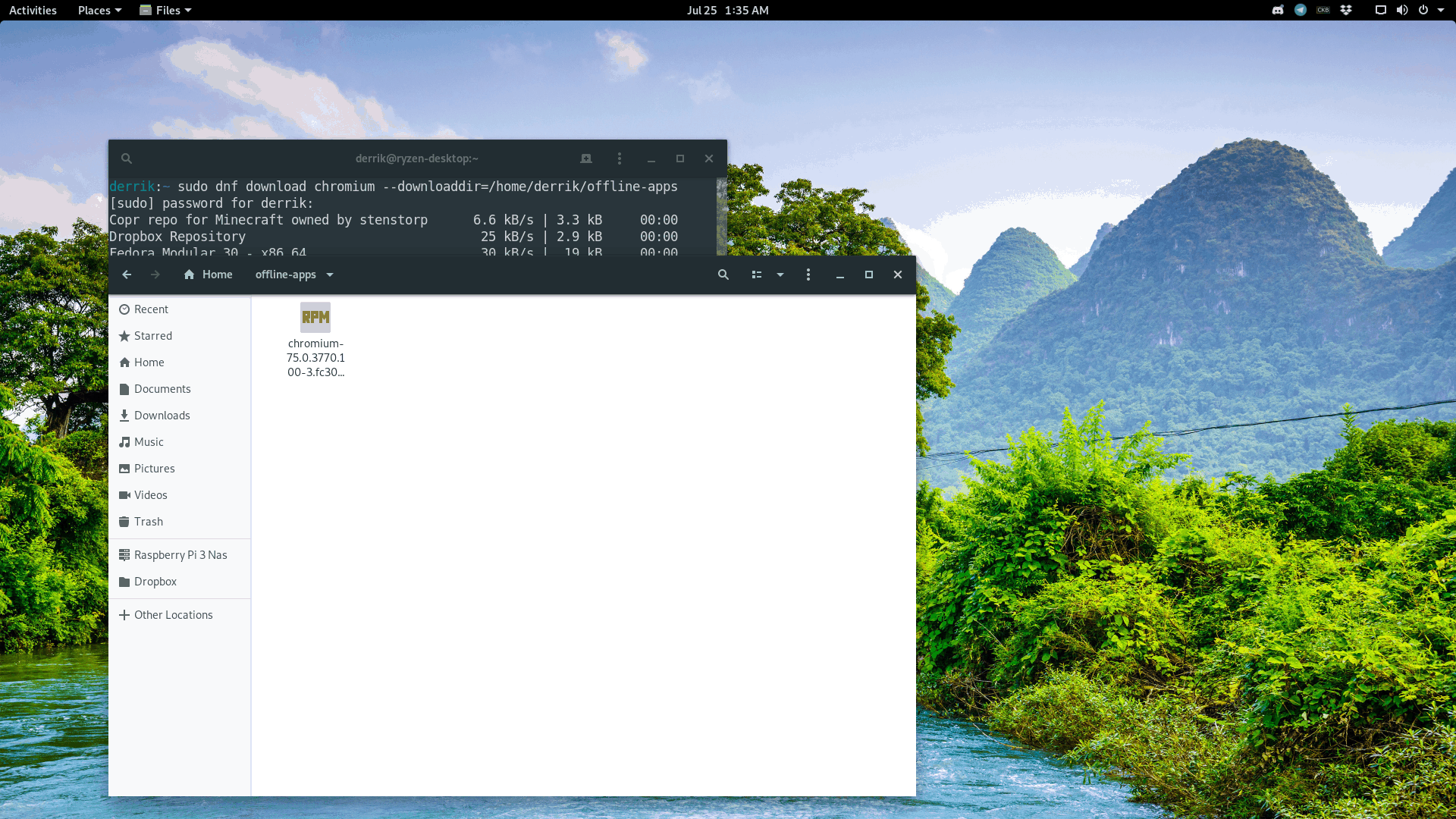
sudo dnf download chromium --downloaddir=/home/username/offline-apps
Після завершення завантаження оновітьдозволи в каталозі "офлайн-додатки" в домашній папці, щоб ви могли безпечно отримувати доступ до каталогу. Змінення дозволів для цієї папки потрібно, оскільки її дозволи встановлюються лише на root.
sudo chmod 777 -R ~/offline-apps
Після оновлення дозволів на папку скопіюйте папку на флешку для встановлення на інших комп'ютерах Fedora Linux в автономному режимі.
Завантажуйте програми із залежностями
Використовуючи вищезазначені приклади команд для завантаженнязавантажте пакет RPM із сховища Fedora Linux і здебільшого це працює для комп'ютерів з обмеженим доступом до Інтернету. Однак, якщо вам також потрібно отримати залежність для програми, оскільки немає можливості отримати доступ до Інтернету, вам потрібно буде використовувати комутатор командного рядка "вирішити".
З «вирішенням» менеджер пакетів Fedora DNF завантажить не лише сам додаток, але й кожну бібліотеку, залежність та важливий фрагмент програмного забезпечення, необхідний для запуску програми у вашій системі.
Для завантаження Kodi, наприклад, разом із усіма його програмними залежностями, запустіть операцію командного рядка нижче.
sudo dnf download kodi --resolve
Команда, що наведена вище, завантажить Kodi разом із усіма її залежностями в кеш-пам'ять пакунків Fedora (/ var / cache / dnf), до якого ви можете отримати доступ:
cd /var/cache/dnf
Крім того, завантажте додаток разом із усіма його залежностями до домашнього каталогу (~), ввівши наступну операцію командного рядка.
Примітка: обов'язково замініть "/home/username/offline-apps" розділ команди нижче з іменем користувача, який ви використовуєте у вашій системі Linux.
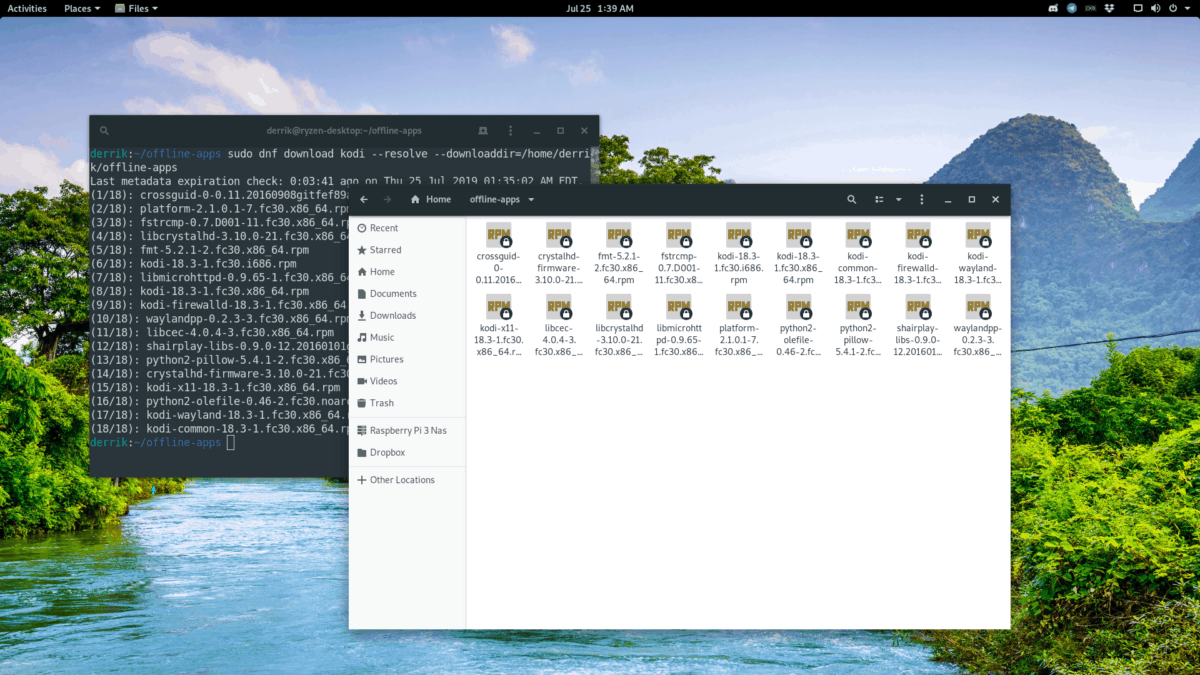
sudo dnf download kodi --resolve --downloaddir=/home/username/offline-apps
Оновіть дозволи до папки за допомогою chmod командування.
sudo chmod 777 -R ~/offline-apps
Потім, сміливо скопіюйте пісні "офлайн-програми" на USB-пристрій для встановлення в режимі офлайн.
Інші способи встановлення програм офлайн у Fedora
Функція завантаження DNF - це чудовий спосіб забезпечити ценавіть офлайн-екземпляри Fedora Linux можуть отримати найновіші програми. Однак якщо ви шукаєте способи отримання програм у офлайн-системі Fedora, це не єдиний спосіб. Представляючи AppImage, це технологія, яка дозволяє містити цілі програми в простому завантажуваному файлі, який ідеально підходить для офлайн-систем. Якщо вам цікаво взяти участь у програмах AppImage, перейдіть до BinTray. Це прекрасний веб-сайт, який каталогізує багато додатків у форматі AppImage.













Коментарі